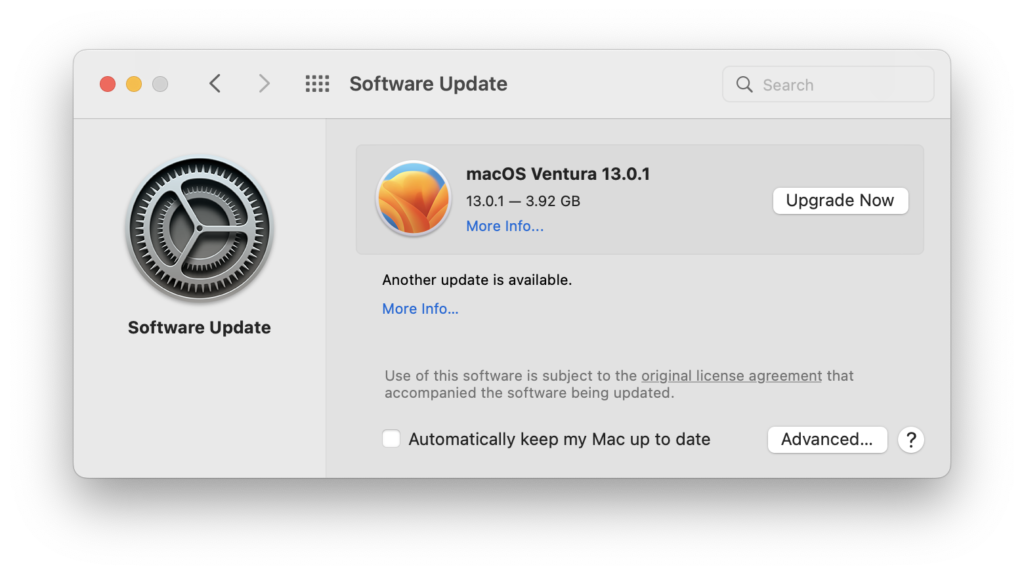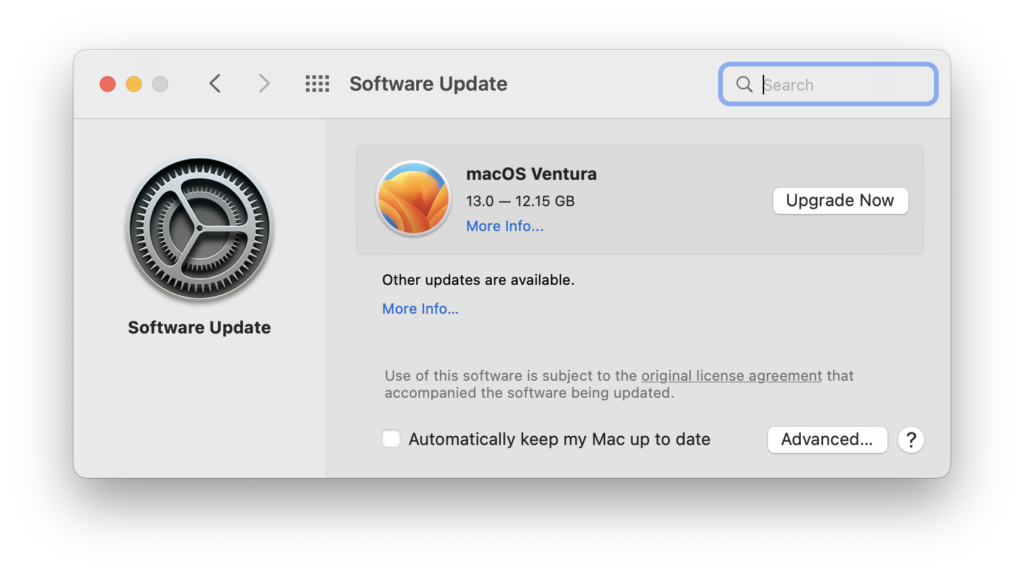Welches System ist denn auf dem 2011er ?
Du kannst auch von der Seite mrmacintosh.com ( wenn das in deinem alten Browser funktioniert ) auf dem 2011er fast alle Installer ( Apple Links ) herunterladen und installieren. ( Links anbei )
Ich würde die Upgrades nach und nach machen, damit auch die Firmware Updates eingespielt werde.
( die sind bei neueren Updates nicht mehr dabei )
1 – macOS Ventura 13
https://apps.apple.com/us/app/macos-ventura/id1638787999
2 – macOS Monterey 12
https://apps.apple.com/us/app/macos-monterey/id1576738294
3 – macOS Big Sur 11
https://apps.apple.com/us/app/macos-big-sur/id1526878132
4 – macOS Catalina 10.15
https://apps.apple.com/us/app/macos-catalina/id1466841314
5 – macOS Mojave 10.14
https://apps.apple.com/us/app/macos-mojave/id1398502828
6 – macOS High Sierra 10.13
https://itunes.apple.com/us/app/macos-high-sierra/id1246284741
7 – macOS Sierra 10.12
https://apps.apple.com/us/app/macos-sierra/id1127487414
2. macOS Mojave, Catalina, Big Sur & Monterey Software Update pane = Ventura – WARNING!
Apple added a new system preference pane in 10.14+, it’s called Software Update. This new section will show you available macOS software updates, but it will also show you upgrades! In this case we can use this pane to download and install macOS Ventura.
This is what the new Ventura “Delta upgrade” looks like, notice how small it is, you will NOT get the full installer.app, it will install immediately after download.
WARNING! macOS Ventura changes the upgrade system. The upgrade is now an “Update” and will not download the full installer app if you are on Monterey 12.3 or newer. If you are on Monterey 12.2.1 or below, Big Sur, Catalina or Mojave you will get the full installer app from System Preferences.
After hitting the “Upgrade Now” button, macOS Ventura will start to download and then it will install on your main system immediately if the size of the update is under 12GB
If you are on Monterey 12.2.1 and below, Big Sur, Catalina or Mojave this is what you will see in Software Update:
You will get the full installer app if you are on Monterey 12.2.1 and below, Big Sur Catalina or Mojave. NOTICE the full 12.5GB size.
3. Download Ventura, Monterey, Big Sur, Catalina, or Mojave with softwareupdate –fetch-full-installer
With the release macOS 11 Big Sur & 10.15 Catalina we got a much needed new option added to the softwareupdate binary. We can now download full installers!
To get more information you can just run the softwareupdate command from terminal.app and it will give you a quick overview of all the options.
- softwareupdate --fetch-full-installer – this command will download the newest version of Monterey.
- softwareupdate --fetch-full-installer --full-installer-version – This sub option will allow you to download specific versions. An example of this would be 11.6.8. An example of this command is
- softwareupdate --fetch-full-installer --full-installer-version 13.0.1
When the download is complete the macOS Installer app will be in /Applications
4. Download macOS Ventura, Monterey or Big Sur Full installer via Apple SUS & InstallAssistant.pkg
You can download the full installer of macOS Big Sur from Apple’s own software update servers. The InstallAssistant.pkg includes the entire Install macOS Big Sur.app. Run the pkg and it will put the entire install app into your Applications folder!
macOS Ventura Final and Beta Installers here >
https://mrmacintosh.com/macos-ventura-13-full-installer-database-download-directly-from-apple/
macOS Monterey Final and Beta Installers here >
https://mrmacintosh.com/macos-12-monterey-full-installer-database-download-directly-from-apple/
macOS Big Sur Final & Beta Installers here >
https://mrmacintosh.com/macos-big-sur-full-installer-database-download-directly-from-apple/
5 . Download Links for 10.12 Sierra, 10.11 El Capitan & 10.10 Yosemite
For 10.12, 10.11 and 10.10 you can download the installer directly from Apple’s servers.
10.12 macOS Sierra
How to upgrade to macOS Sierra – Apple Support
Download macOS Sierra 10.12.6
10.11 OS X El Capitan
How to upgrade to OS X El Capitan – Apple Support
Download OS X El Capitan 10.11.6
10.10 OS X Yosemite
How to upgrade to OS X Yosemite – Apple Support
Download OS X Yosemite 10.10.5